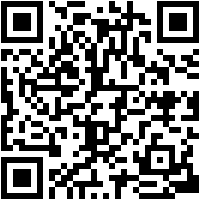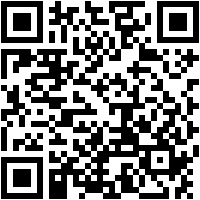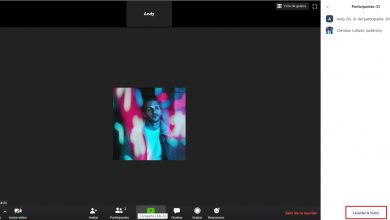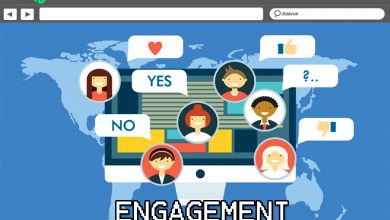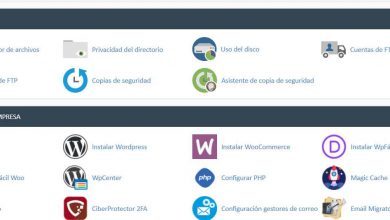Comment mettre à jour le navigateur Opera vers la dernière version? Guide étape par étape
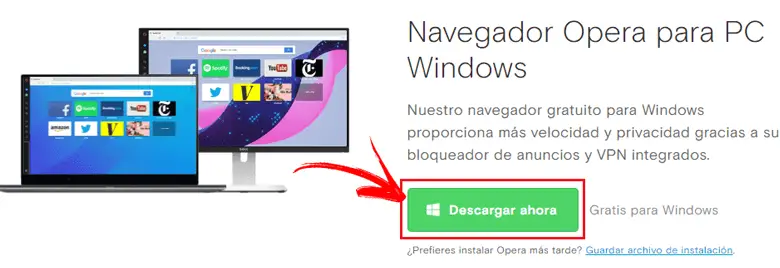
Pour naviguer sur Internet, vous avez besoin d’un logiciel qui devient indispensable et absolument nécessaire: un navigateur Web . Cet outil est utilisé pour entrer ou sortir des pages, pour consulter les courriels, pour regarder des vidéos, pour écouter de la musique, pour accéder aux réseaux sociaux. Bref, c’est la fenêtre que nous ouvrons depuis notre ordinateur ou notre smartphone pour nous immerger pleinement dans le réseau des réseaux , l’utiliser et profiter de toutes les possibilités qu’il nous offre.
Il existe plusieurs navigateurs signés par de grandes entreprises. Nous avons Microsoft avec Internet Explorer ou Edge , Google avec Chrome et même Opera Software avec Opera . Ici, nous allons nous attarder sur ce dernier. Il est devenu l’une des options préférées en raison de ses bonnes performances et de sa compatibilité élevée avec tous les types de protocoles, ainsi que de la prise en charge de la plupart des systèmes d’exploitation du marché.
Utilisable sur pratiquement n’importe quel appareil, c’est un logiciel qui n’est pas sans améliorations et révisions qui cherchent à polir tous ses bords et à enrichir l’expérience utilisateur. Heureusement, savoir comment mettre à jour le navigateur Opera vers la dernière version ne demande pas beaucoup d’efforts. C’est un processus assez simple que nous expliquerons en détail pour que vous puissiez le faire en quelques minutes.
Mettez à jour et installez le navigateur Opera étape par étape
Ce guide vous aidera à avoir la dernière mise à jour pour ce navigateur Web , ainsi qu’à savoir comment ajuster ses paramètres de mise à jour automatique autant que possible. Tout pour pouvoir l’utiliser en toute liberté et minimiser la consommation de ressources qu’il réalise sur votre appareil.
Pour mettre à jour le navigateur Opera, plusieurs options sont disponibles:
- Effectuer une mise à jour manuelle
- Ou un automatique
Dans cette section, nous allons expliquer ce que vous devez faire dans chacun d’eux étape par étape, avec une série de directives simples que vous devez suivre pour mener à bien le processus sans complications.
Mises à jour manuelles
«MISE À JOUR ✅ Voulez-vous avoir la ✅ NOUVELLE VERSION de ce fantastique navigateur Web et mobile installé sur votre ordinateur ou smartphone? ⭐ ENTRER ICI ⭐ Voulez-vous configurer les mises à jour pour avoir un contrôle maximal? Savoir comment effectuer ce processus de mise à jour du logiciel dans un rapide et facile ✅ ÉTAPE PAR ÉTAPE «
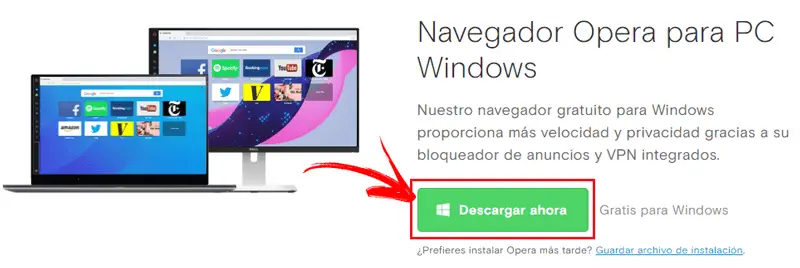
Le plus courant, malgré l’automatisation des téléchargements de mises à jour , est que vous devez effectuer des mises à jour manuelles pour renouveler le navigateur Web Opera . Ici, nous vous indiquons les étapes à suivre pour ce faire:
Téléchargez Opera pour Windows
Télécharger Opera pour Mac
Télécharger Opera pour Linux
- Tout d’abord, vous devez télécharger sur votre appareil , qu’il soit mobile ou de bureau, le fichier compatible appartenant à la dernière version de ce fantastique navigateur, choisissez celui qui convient le mieux à votre système d’exploitation, que ce soit Windows, Mac, Android ou iOS parmi d’autres, nous fournissons les liens de téléchargement ci-dessus, ne vous inquiétez pas, ils sont 100% fiables .
- Une fois le programme d’installation téléchargé, ouvrez-le pour commencer l’ installation de la nouvelle version d’Opera.
- Sur l’écran initial, cliquez directement sur «Accepter et installer» pour commencer.
- Puisqu’il s’agit d’ un processus entièrement automatisé , après avoir appuyé sur ce bouton, vous n’avez qu’à attendre quelques secondes, ou quelques minutes (selon la connexion Internet dont nous disposons), jusqu’à ce qu’il se termine.
- Après cela, le navigateur Opera s’ouvrira directement et vous pourrez commencer à l’utiliser avec sa version la plus récente installée. Prêt! .
Mises à jour automatiques
Les mises à jour automatiques peuvent être appréciées tant que l’option correspondante a été préalablement activée. Sur les smartphones, assurez-vous que l’ App Store![]() (iOS) et Google Play Store
(iOS) et Google Play Store![]() (Android) ont les paramètres ajustés pour effectuer ces mises à jour sans que l’utilisateur n’intervienne.
(Android) ont les paramètres ajustés pour effectuer ces mises à jour sans que l’utilisateur n’intervienne.
Sur PC, cependant, vous devez entrer dans le navigateur Opera et modifier certains paramètres pour activer cette fonction.
- Nous suivons la séquence jusqu’à atteindre le dernier onglet: .
- Dans la section » Mise à jour automatique » ou » Mise à jour automatique » à la fin du tableau, nous aurons un menu déroulant avec un certain nombre d’options au choix:
- Ne pas vérifier les mises à jour: si nous choisissons cette option, nous aurons la possibilité de mettre à jour automatiquement Opera complètement désactivée, donc tout le processus doit être manuel, cette option est réservée aux utilisateurs plus avancés.
- Notifier quand il y a de nouvelles versions: Si nous choisissons de sélectionner cette option, chaque fois qu’une nouvelle mise à jour de ce navigateur est lancée, il nous en informera au moyen d’une fenêtre contextuelle ou pop-up lorsque le navigateur démarre, ayant une mise à jour disponible pour téléchargement et installation.
- Installer automatiquement les mises à jour: Si nous voulons que l’ensemble du processus soit effectué 100% automatiquement et en arrière-plan, il est conseillé de choisir cette option, de cette manière nous ne serons pas avertis lorsque l’installation sera effectuée et nous aurons toujours la nouvelle version disponible en état sur notre ordinateur.
- Nous cliquons sur » OK » pour enregistrer les modifications.
Comment configurer les paramètres de mise à jour automatique dans Opera?
Vous souhaitez probablement que les nouvelles versions d’Opera soient installées automatiquement , sans avoir à garder un œil sur les actualités ou à les rechercher sur les réseaux. Pour ce faire, vous devez activer l’option de mise à jour dans les paramètres de configuration de ce navigateur.
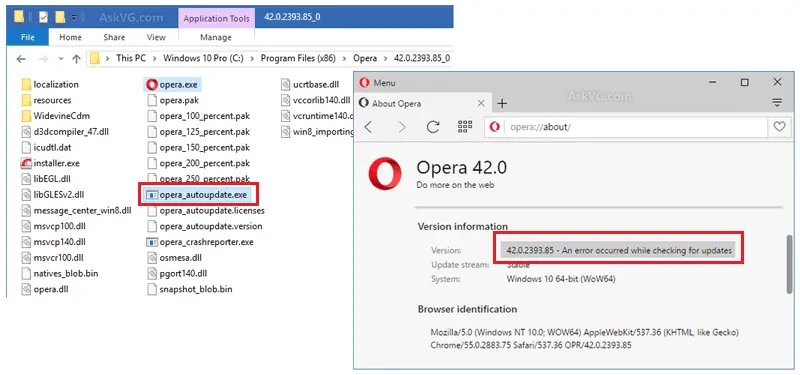
Et comment configurer les paramètres de mise à jour automatique dans Opera? Ici, nous expliquons comment procéder étape par étape, bien que ce soit quelque chose qui ne peut pas être manipulé directement via le logiciel, car il est programmé pour toujours rechercher des avis.
- Ouvrez l’explorateur de fichiers sur votre ordinateur et recherchez le dossier dans lequel le navigateur a été mis à jour. Le plus courant est qu’il se trouve sur le disque dur principal , dans le dossier » Program Files » . Allez-y et cherchez un dossier avec le nom » Opera «. Lorsque vous le trouvez, entrez à l’intérieur.
- Une fois sur place, vous devez aller dans le répertoire se référant à la dernière version que vous avez installée. Pour le voir, vous devez être dans le navigateur Opera, cliquer sur son icône principale (coin supérieur gauche) et cliquer sur «A propos d’Opera «. Là, dans la section « Version », vous verrez lequel vous avez et, par conséquent, le nom du dossier que vous devez rechercher dans votre explorateur de fichiers.
- Après cela, regardez jusqu’à ce que vous trouviez le fichier «opera_autoupdate.exe» . Modifiez son nom (vous pouvez lui donner un nom dont vous vous souviendrez plus tard qu’il s’agit du fichier édité) et vous éviterez que les mises à jour automatiques soient constamment effectuées et le navigateur toujours à la recherche de révisions.
- Pour les réactiver, renommez le fichier avec son nom d’origine afin que le programme puisse le détecter et conserver les nouvelles versions en attente.
Si vous avez des doutes ou des questions, laissez-les dans les commentaires, cela sera sûrement d’une grande aide pour plus de membres de la communauté, merci!